Cómo cambiar la intensidad de linterna de iOS 10

Con iOS 10, finalmente puedes ajustar la intensidad de tu linterna para que no te quemes los ojos. Es realmente fácil de hacer, así es como funciona.
Primero, este consejo se basa en un atajo 3D Touch, por lo que no funcionará si su dispositivo no tiene 3D Touch. Necesitarás un iPhone 6S o posterior para usarlo.
Para configurar la intensidad en tu linterna, primero desliza hacia arriba desde el borde inferior de tu dispositivo para acceder al Centro de control. En la fila inferior, verá hasta cuatro botones de aplicación. Es posible que tenga menos, pero aquí tenemos cuatro (de izquierda a derecha): linterna, temporizador, calculadora y cámara.
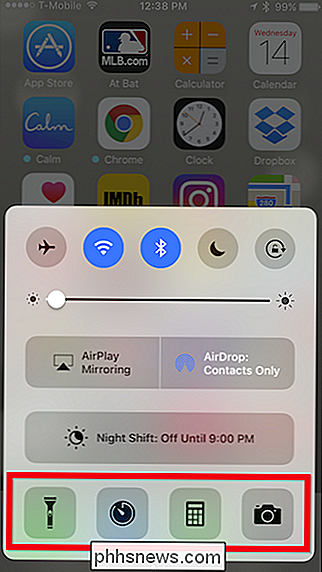
Cada uno de estos botones de la aplicación tiene escondida la funcionalidad escondida en su interior. Cuando mantiene presionado con 3D Touch, accede a esa funcionalidad, como aquí con la linterna. 3D Touching le permite establecer la intensidad entre baja, media y alta.
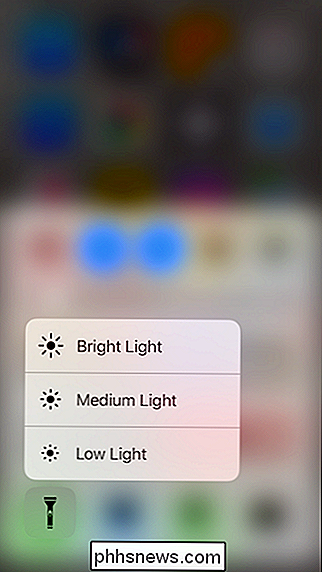
Una vez que haya configurado la intensidad, iOS 10 la recordará la próxima vez que toque la linterna. Siempre puedes volver a cambiarlo si lo necesitas más brillante o más tenue.
Mientras estás leyendo los poderes 3D Touch recientemente adquiridos por el Centro de Control, echa un vistazo a algunas de las otras funciones. El botón del temporizador, por ejemplo, le permitirá establecer rápidamente una cuenta regresiva a partir de una de las cuatro duraciones predeterminadas.
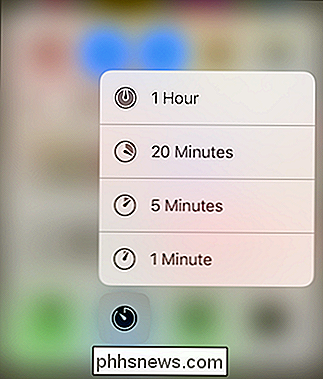
El botón de la cámara le brinda la posibilidad de elegir un modo sin abrir primero la aplicación real. ¿Necesitas grabar un video? ¿Una selfie? Simplemente use 3D Touch y estará listo.
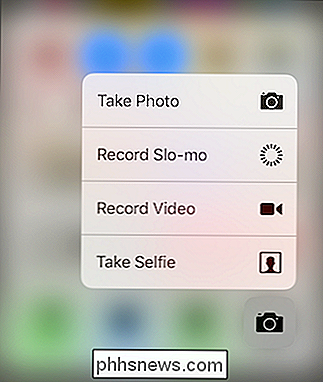
Todas estas funciones nuevas seguramente complacerán a muchos usuarios. La función de intensidad de la linterna por sí sola podría hacer que la actualización a iOS 10 sea obvia (pero obviamente también hay otras razones).
Sería bueno si estos botones fueran un poco más configurables, al menos permitiendo a los usuarios cambiar las duraciones del temporizador, pero nos complace ver que 3D Touch realmente comienza a ser independiente.

Los teléfonos inteligentes y las computadoras son máquinas generadores de notificaciones. Cada aplicación quiere hacer ping constantemente, interrumpir su vida y sacarlo de ese "estado de flujo" mientras trabaja. Todas esas notificaciones son una distracción. En el mejor de los casos, están constantemente mordiéndose el bolsillo todo el día mientras intentas vivir tu vida.

Acceso remoto a una PC o Mac desde un teléfono inteligente o tableta
Poder acceder a los archivos en su PC o Mac desde su teléfono inteligente es muy conveniente, ya que probablemente almacene muchos más archivos y datos en su computadora que con su teléfono. Es probable que su computadora sea el centro principal de sus fotos, videos, medios, datos comerciales y más.Una



